CCleaner를 사용하여 안전하게 파일 삭제 및 삭제

CCLeaner는 브라우저 파일, 쿠키, 기록 및 기타 개인 정보 관련 파일을 삭제하는 데 신뢰할 수있는 훌륭한 프리웨어 도구입니다. 여기에서 찾을 수 있고 할 수있는 작업이 있습니다.
최근에 내 컴퓨터 중 하나를크레이그리스트. 그러나 인계하기 전에 모든 개인 정보에 대해 이야기하기 위해“트랙을 닦아내고 싶다”고 결정했습니다. 이제 웹 브라우저의 내장 인터페이스를 사용하여 인터넷 사용 기록을 삭제하는 방법은 여러 가지가 있지만 하드 드라이브의 다른 파일은 어떻습니까?
또한 파일을 삭제할 때FireFox 또는 IE를 사용하여 캐시를 지우면 하드 드라이브에서 아무것도 삭제하지 않습니까? 발생하는 일은 시스템이보기에서 시스템을 제거하고 재사용 가능한 공간으로 표시하는 것입니다. 그러나 새 데이터가 기존 데이터를 덮어 쓸 때까지 간단한 디스크 복구 / 법의학 응용 프로그램을 사용하여 데이터를 복구 할 수 있습니다.
이제 오늘 왜 하드 드라이브에서 모든 파일, 브라우저 기록 및 캐시를 지우는 방법을 검토 할 것인지 알게되었습니다. 영구적으로.
CCleaner는 나를 위해 선택한 앱입니다. 우리가해야 할 모든 것을 할 수있는 견고한 프리웨어입니다. 이전 기사 2에서 검토 한 것처럼 파일 및 폴더와 브라우저 기록 및 캐시를 지우는 것은 매우 간단합니다.
- Internet Explorer 7 (IE7) 브라우저 기록 및 임시 파일 지우기
- Firefox 3 브라우징 기록, 캐시 및 개인 데이터 지우기
먼저 CCleaner를 설치하겠습니다
1. CCLeaner 다운로드 페이지에서 CCleaner 다운로드 및 설치
참고 : MAC 사용자 인 경우 MAC 버전에 대한 자세한 내용은 여기를 참조하십시오.
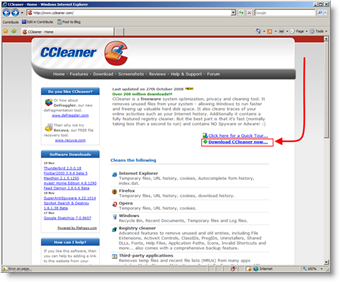
2. 운영 그만큼 설치 마법사 CCleaner의 경우 더블 클릭 의 위에 방금 다운로드 한 파일. 설치는 설명이 필요 없습니다.
선택 과목: 설치를 확인하지 않는 것이 좋습니다 야후! 툴바 설치 중 옵션. 이것이 아마도 소프트웨어가 무료 인 이유 일 것입니다.)
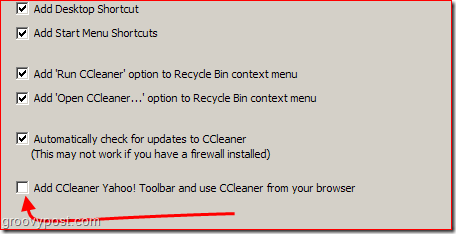
3. 열다 CCleaner, 딸깍 하는 소리 옵션, 설정, 안전한 파일 삭제 그리고 S선택된 국방부 5220.22-M (3 패스)
주 – 정교한 법의학 응용 프로그램은삭제 / 삭제 한 후에도 하드 드라이브에 남아있는 데이터의 "조각"을 복구합니다. CCleaner는 남은“Fragments”의 양을 최소화하기 위해 데이터를 검색 할 수 없도록 삭제하는 파일을 여러 번 지우거나 덮어 쓸 수 있습니다. 단순 덮어 쓰기 (1-3 패스)는 일반적으로 대부분의 사람들에게 충분히 안전합니다. 그러나 슈퍼 편집증이라면 NSA 또는 Military-Grade Gutmann 35 패스 삭제를 선택할 수 있습니다.
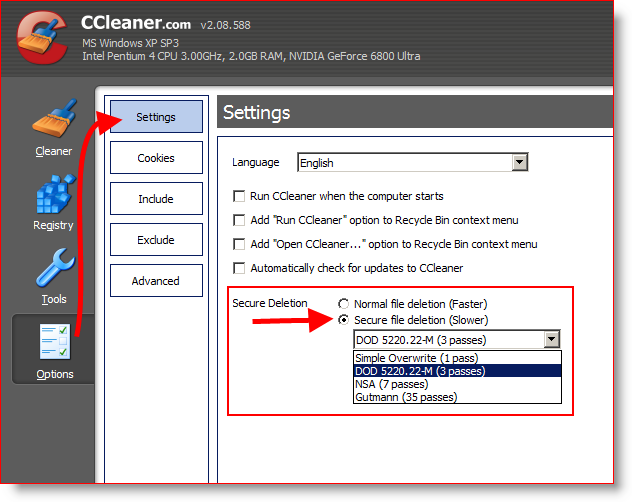
4. 딸깍 하는 소리 에 클리너 탭, 그리고 딸깍 하는 소리 Cleaner를 실행하십시오.
주 – 삭제하려는 파일을 사용자 정의 할 수 있으며 컴퓨터에서 다른 응용 프로그램 기록을 지우는 옵션도 있습니다.
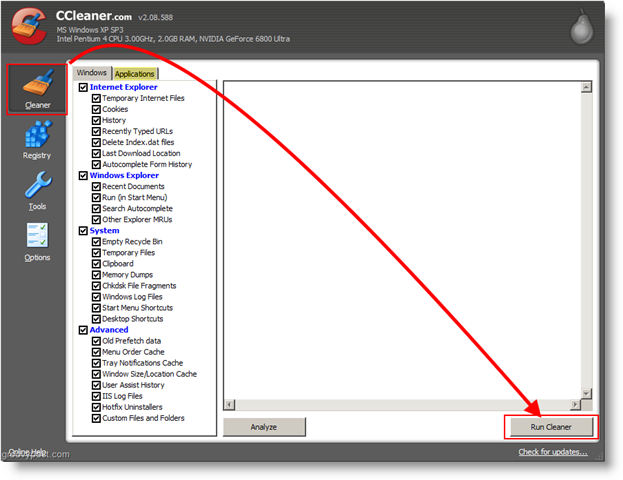
그게 다야! 당신의 컴퓨터는 이제 깨끗하고 매우 멋져요!
고급 사용자를위한 참고 사항
CCleaner는 또한 안정적인 레지스트리를 제공합니다 &시동 클리너. 그러나 이러한 옵션을 사용하기 전에 수행중인 작업을 완전히 이해하고 파일을 백업하도록 응용 프로그램을 구성해야합니다. 이러한 옵션은 고급 옵션 메뉴에서 찾을 수 있습니다.










코멘트를 남겨주세요